Não consegue baixar fotos depois de desativar o Fotos do iCloud?
O iCloud Fotos é o serviço integrado da Apple que faz backup e sincroniza automaticamente suas fotos e vídeos em todos os seus dispositivos Apple. No entanto, muitos usuários ficam presos quando desativam o iCloud Fotos e, de repente, não consigo baixar as fotos deles . Independentemente de você ter desativado intencionalmente ou acidentalmente, perder o acesso à sua biblioteca de fotos pode ser frustrante, especialmente quando você presume que tudo estava armazenado localmente.
Neste artigo, exploraremos por que isso acontece, como desabilitar corretamente o Fotos do iCloud e o que fazer quando você não conseguir baixar suas fotos depois.
1. Como desativar o Fotos do iCloud?
Desativar o Fotos do iCloud impede que seu dispositivo sincronize imagens com a nuvem da Apple. Se não for feito corretamente, você poderá perder o acesso às fotos em alta resolução armazenadas apenas no iCloud.
1.1 Desativar Fotos do iCloud No iPhone ou iPad:
Abrir Configurações , toque seu Nome do ID Apple no topo, vá para iCloud > Fotos , então mude Fotos do iCloud para DESLIGADO .
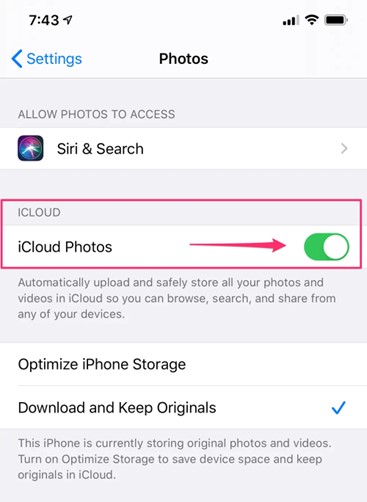
Em seguida, escolha:
- Baixar fotos e vídeos : Baixa cópias em resolução máxima antes de desabilitar
- Remover do iPhone : Exclui fotos baseadas em nuvem que não estão armazenadas localmente
👉 Para evitar perda de dados, selecione sempre Baixar fotos e vídeos e aguarde até que o download termine antes de prosseguir.
1.2 Desativar fotos do iCloud em Mac :
No app Fotos, navegue até Fotos > Configurações no menu e, na seção iCloud, desative o recurso Fotos do iCloud desmarcando-o. Antes de confirmar, certifique-se de selecionar "Baixar Originais para este aplicativo". Mac .
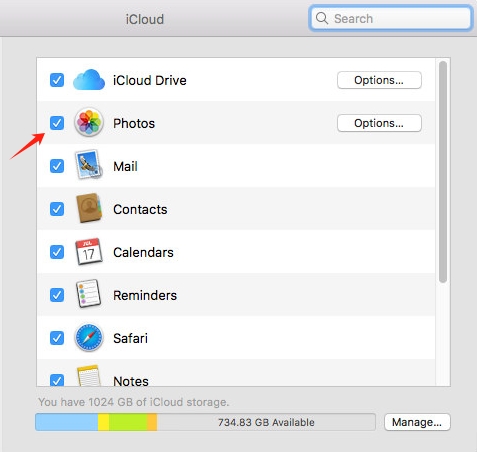
Muitos usuários pulam essa etapa final de download, o que resulta em fotos inacessíveis ou ausentes posteriormente.
2. Por que você não consegue baixar fotos depois de desativar o Fotos do iCloud?
Se você já desativou o Fotos do iCloud e agora não consegue baixar suas imagens, é provável que isso ocorra devido a um ou mais dos seguintes problemas:
- “Otimizar armazenamento” estava habilitado antes
Se você habilitou anteriormente Otimize o armazenamento do iPhone , apenas as miniaturas de pré-visualização foram salvas no seu dispositivo, enquanto as versões em resolução máxima permaneceram no iCloud. Ao desativar o Fotos do iCloud sem baixar os originais, esses arquivos em alta resolução não poderão mais ser acessados no seu dispositivo.
- As fotos do iCloud nunca foram baixadas localmente
Se você não escolheu Baixar fotos e vídeos Ao desativar o Fotos do iCloud, seu dispositivo não manterá uma cópia local. Mesmo que você veja prévias, os arquivos de imagem reais não estarão disponíveis.
- Limitações de armazenamento do dispositivo
Se o seu dispositivo tiver espaço limitado, ele pode ter pulado o download de versões completas de algumas imagens, mesmo depois de você selecionar “Baixar fotos e vídeos”.
- Desativando a sincronização entre dispositivos
Quando o Fotos do iCloud é desativado em um dispositivo, a sincronização é interrompida em todos os outros que usam o mesmo ID Apple, tornando o acesso às fotos inconsistente e confuso.
3. Como resolver “Não consigo baixar fotos” após desativar o Fotos do iCloud?
Se você já desativou o Fotos do iCloud e não consegue baixar suas fotos, tente os seguintes métodos:
3.1 Reativar temporariamente as fotos do iCloud
Se possível, ative novamente o Fotos do iCloud para permitir acesso à sua biblioteca de fotos completa.
Vá para Ajustes > iCloud > Fotos e alternar Fotos do iCloud LIGADO > Então escolha Baixe e guarde os originais
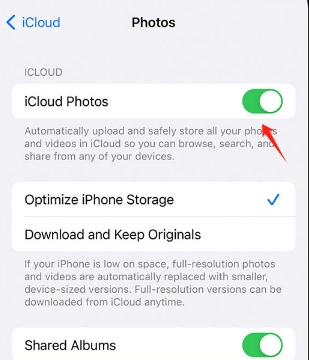
Deixe seu dispositivo sincronizar via Wi-Fi até que todas as fotos em resolução máxima sejam restauradas. Após a conclusão, transfira-as para o seu PC ou unidade externa.
Esta é a maneira mais direta de recuperar imagens armazenadas na nuvem, especialmente se você não fez backup delas antes de desabilitar o serviço.
3.2 Faça login no iCloud.com e baixe manualmente
Se você não usa mais o dispositivo original ou deseja evitar reativar o iCloud:
Visita iCloud.com e faça login com seu ID Apple > Vá para Fotos > Selecione as fotos que deseja e clique no Download ícone.
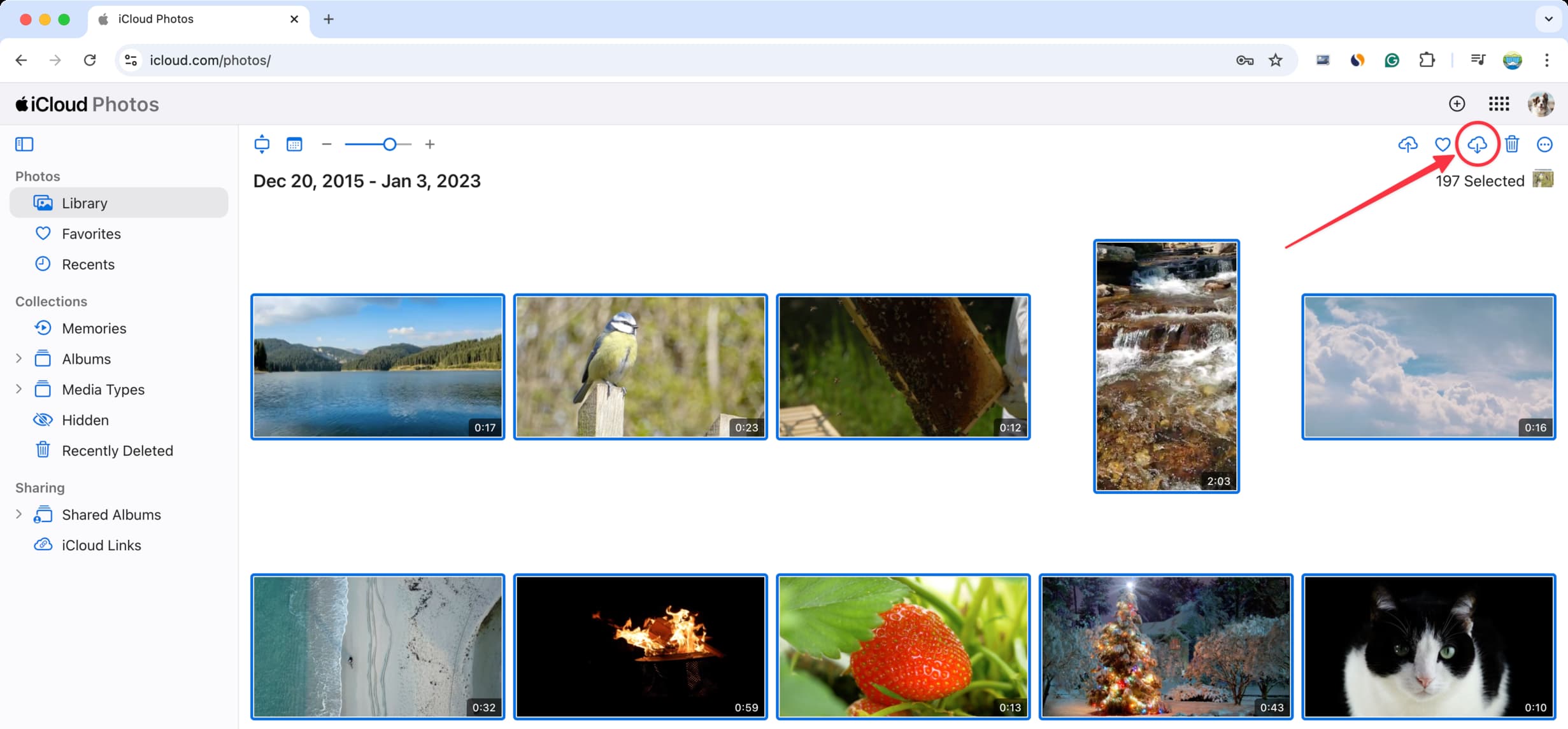
3.3 Verifique a pasta “Excluídos recentemente”
Se você suspeitar que fotos foram excluídas ao desabilitar o iCloud, procure no Excluído recentemente álbum no seu aplicativo Fotos — eles ainda podem estar disponíveis para recuperação.
Abrir Aplicativo Fotos > Álbuns > Excluídos recentemente > Recupere fotos em até 30 dias após a exclusão
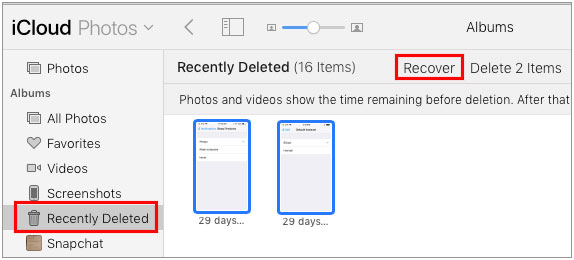
4. Solução avançada: faça backup de fotos do iCloud no PC usando Imaget
Se os downloads manuais forem muito lentos ou limitados, use Imaget , um downloader avançado de imagens em massa projetado para simplificar o download e o backup de fotos de todas as plataformas de hospedagem de imagens, como o iCloud.
Imaget é uma ferramenta de desktop para Windows e macOS que permite que você:
- Baixe em massa milhares de fotos de todas as plataformas da web
- Suporte para download de uma página da web específica ou de uma lista inteira de URLs.
- Aplique filtros para baixar apenas imagens de alta qualidade ou de tipos específicos
- Salve e converta fotos em formatos populares, por exemplo, png e jpg.
Como usar Imaget para fazer backup de fotos do iCloud:
- Baixar e instalar Imaget no site oficial seguindo as instruções de configuração do software.
- Abra iCloud.com em Imaget e faça login, depois navegue até a seção Fotos e navegue pela sua biblioteca para carregar imagens.
- Aplique filtros (por tamanho, resolução, tipo de arquivo) para selecionar todas as fotos desejadas.
- Clique em “Salvar tudo” e Imaget baixará todas as fotos do iCloud para o seu PC.

5. Conclusão
Desativar o Fotos do iCloud pode causar problemas inesperados, especialmente se você confiou em "Otimizar Armazenamento" ou se esqueceu de baixar seus arquivos originais. Se não conseguir acessar ou baixar suas fotos, não entre em pânico — suas imagens provavelmente ainda estão no iCloud e podem ser recuperadas.
A maneira mais segura e rápida de resolver isso é reativar o Fotos do iCloud temporariamente ou acessar iCloud.com e baixar manualmente o que puder. Mas, para um backup completo e de alta qualidade, recomendamos fortemente o uso de Imaget . Ele permite que você baixe em massa e organize toda a sua biblioteca de fotos do iCloud no seu PC, sem o incômodo de limites de download ou arquivos ausentes.
Se você estiver pronto para assumir o controle de seus backups de fotos, Imaget é a melhor ferramenta para garantir que você nunca perca uma memória — não importa o que aconteça com o iCloud.
- Como baixar álbuns do JPG Fish (jpg6.su)?
- Por que as imagens que baixei não estão aparecendo na galeria?
- Suas ferramentas essenciais para baixar mangás Clevatess gratuitamente.
- Como resolver o problema "Algo deu errado ao baixar fotos" no Chrome?
- Melhores sites como o ImageFap para explorar em 2025
- Como baixar GIFs da Sophie Rain?
- Como baixar álbuns do JPG Fish (jpg6.su)?
- Por que as imagens que baixei não estão aparecendo na galeria?
- Suas ferramentas essenciais para baixar mangás Clevatess gratuitamente.
- Como resolver o problema "Algo deu errado ao baixar fotos" no Chrome?
- Melhores sites como o ImageFap para explorar em 2025
- Como baixar GIFs da Sophie Rain?
- Como usar o MCP Image Downloader?
